Как получить доступ к истории домашних действий на iPhone и Mac
В этом уроке мы покажем вам, как вы и ваша семья можете видеть прошлые действия, связанные с интеллектуальными аксессуарами безопасности вашего дома, такими как дверные замки, окна, детекторы дыма, системы сигнализации и контактные датчики, в приложении Apple Home на iPhone, iPad, или Мак.
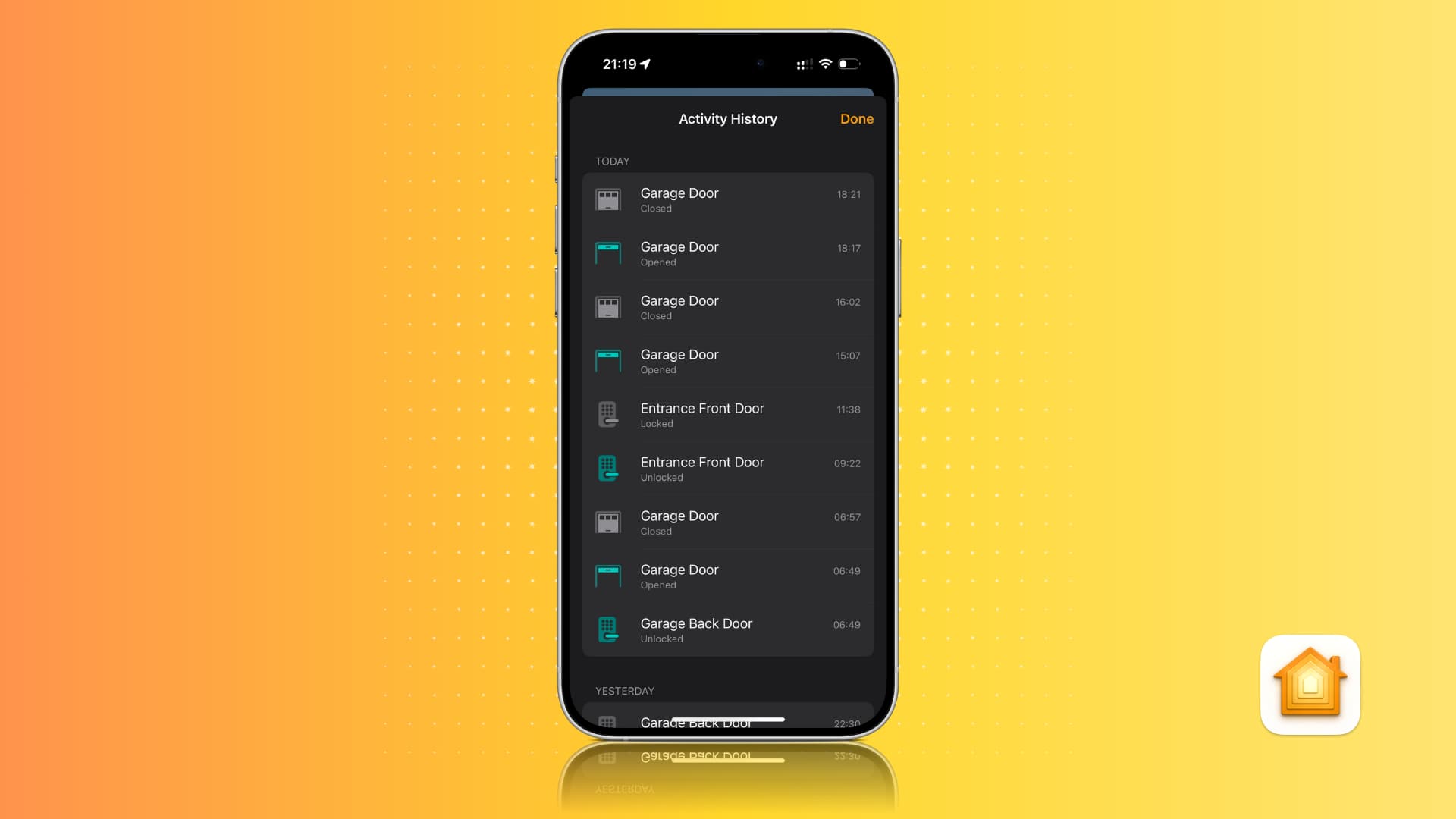
Если вы когда-нибудь задавались вопросом, когда ваша гаражная дверь с поддержкой HomeKit в последний раз открывалась/закрывалась или когда сработал детектор дыма, теперь вы можете получить ответ!
История активности в приложении «Дом» может записывать события на ваших устройствах умного дома за последние 30 дней и показывать вам их в простой форме. Вы можете просмотреть записанную историю активности по дате (сегодня, вчера и т. д.) и просмотреть действие вместе со временем. Ваша активность полностью зашифрована и безвозвратно удалена через 30 дней.
Необходимые вещи
- У вас должен быть Apple TV или HomePod, обновленный до новой архитектуры Apple.
- Очевидно, вам следовало добавить свои умные аксессуары в приложение Apple Home.
- Обновите свой iPhone, iPad и Mac до последней версии iOS 17 и macOS Sonoma или более поздней версии.
См. историю активности ваших умных аксессуаров.
- Откройте приложение «Дом» на своем iPhone, iPad или Mac.
- Коснитесь плитки «Безопасность» сверху.
- В разделе «История действий» вы увидите количество событий, произошедших сегодня. Нажмите «История активности», чтобы просмотреть полную историю за последние 30 дней с дополнительной информацией.
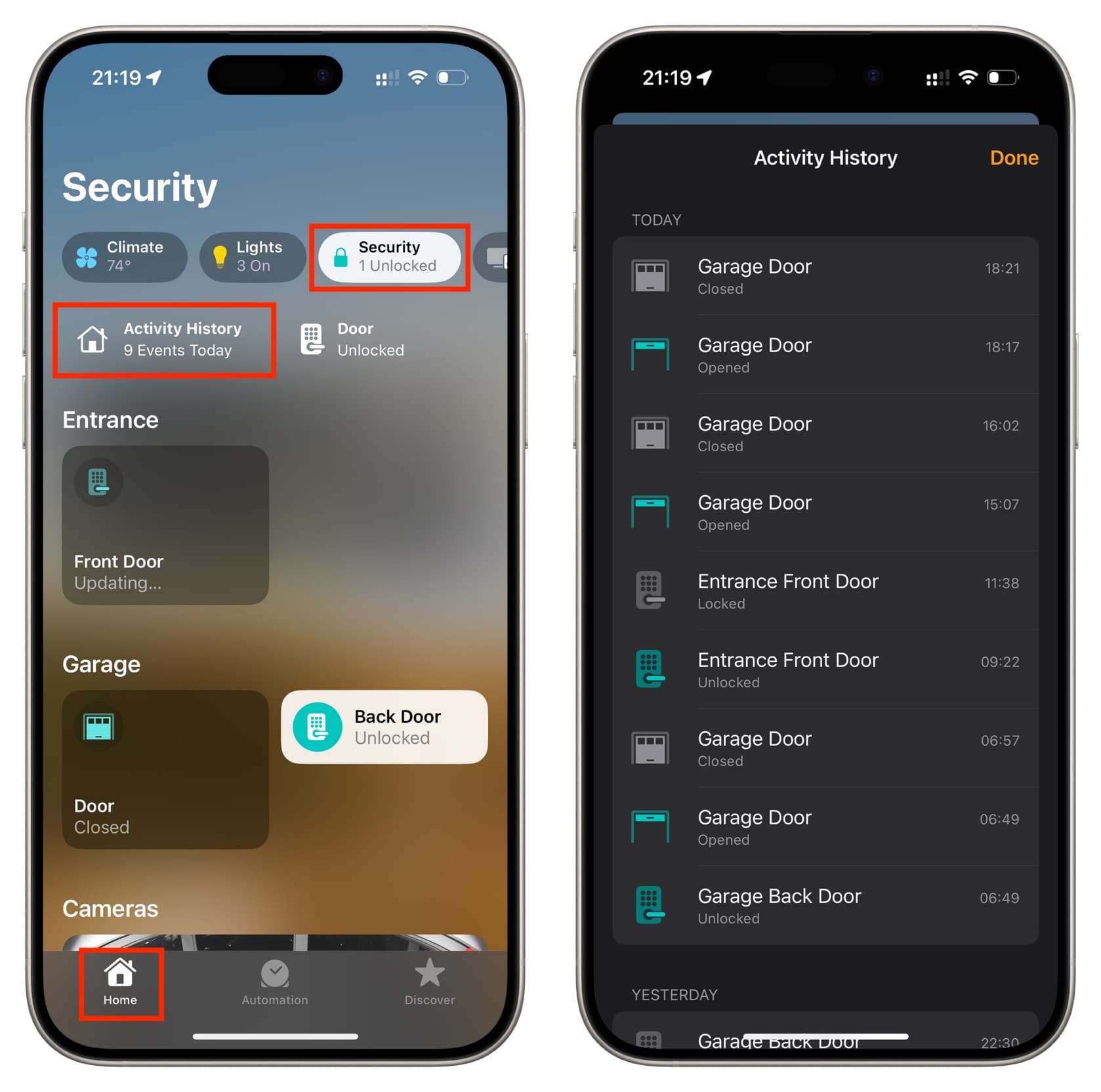
Отключить историю активности
Когда вы обновляете домашний Apple TV или HomePod до новой домашней архитектуры, для вас автоматически включается история действий. Но если вы не хотите, чтобы они записывались и просматривались, вы можете отключить эту функцию.
- Откройте приложение «Домой» на своем устройстве iOS или macOS.
- Нажмите кнопку «Еще» с тремя точками и выберите «Домашние настройки».
- Нажмите «Безопасность и безопасность».
- Вверху нажмите «История активности» и выберите «Выкл.» вместо «Один месяц».
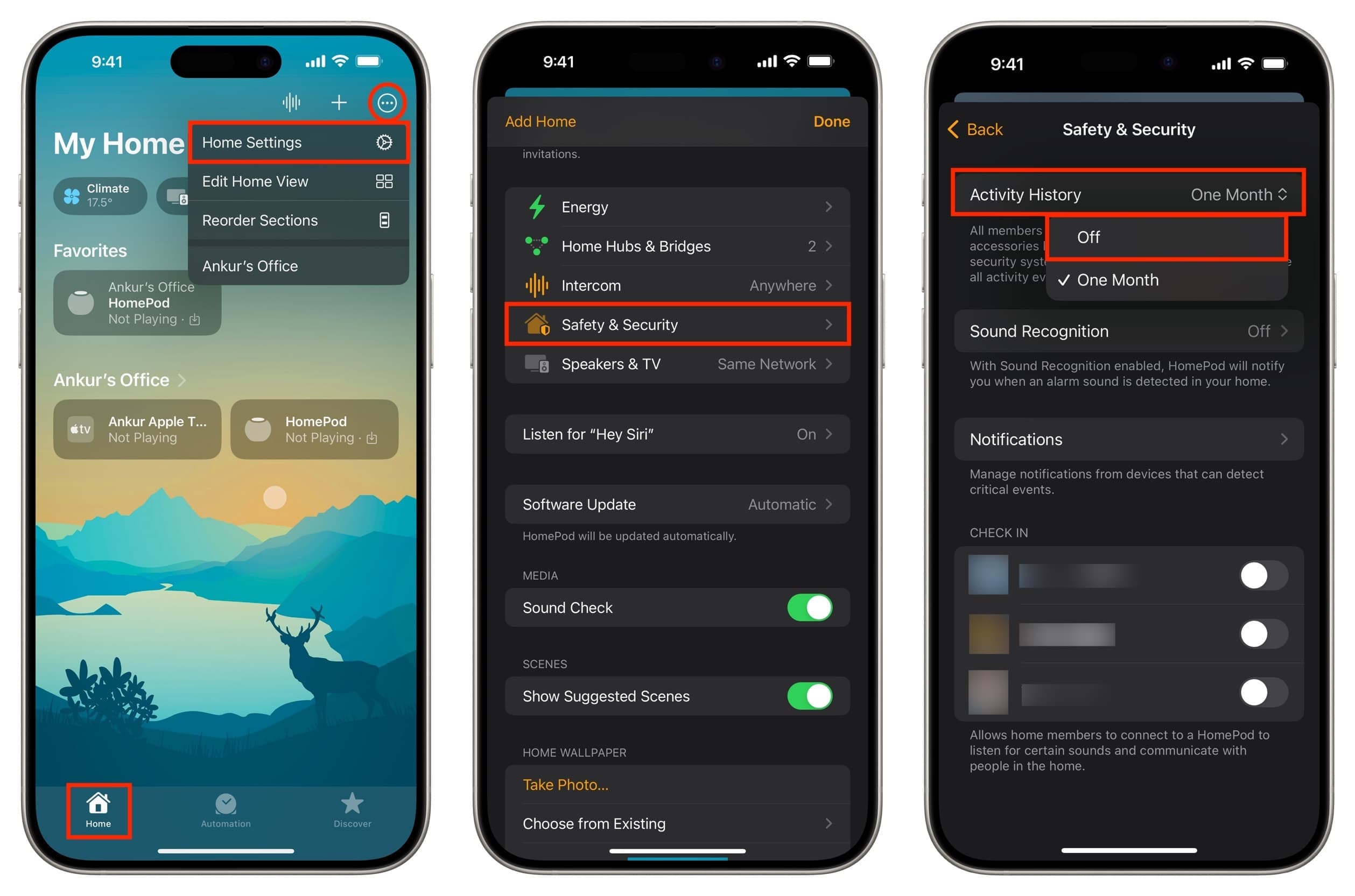
Если вы передумаете, вы можете выполнить описанные выше шаги и выбрать «Один месяц», чтобы снова включить историю действий.
Не можете просмотреть историю активности в приложении «Дом»?
Если у вас нет вкладки «Безопасность» в приложении «Дом» или вы не видите недавнюю активность ваших интеллектуальных аксессуаров, это может быть по следующим причинам:
- У вас нет хотя бы одного устройства безопасности с поддержкой HomeKit, такого как замок, системы сигнализации, детекторы дыма и контактные датчики, добавленные в приложение Home.
- Вы не обновили свой Apple TV до tvOS 17 или HomePod до версии 17 программного обеспечения и не обновили его до новой домашней архитектуры Apple.
- На вашем iPhone, iPad и Mac нет iOS 17, iPadOS 17 и macOS Sonoma или более поздней версии.
- Apple заявляет, что события могут не регистрироваться и отображаться в истории активности из-за перебоев в сети или электропитании.
- Члены семьи не смогут видеть историю действий, если они не добавлены в ваш дом.
- Вы должны включить удаленный доступ для себя или соответствующего члена семьи, чтобы просматривать историю действий, когда вы находитесь вдали от дома и не подключены к домашней сети Wi-Fi.
- Ваши домашние концентраторы (Apple TV или HomePod) не отвечают, поскольку они выключены или не подключены к Wi-Fi.
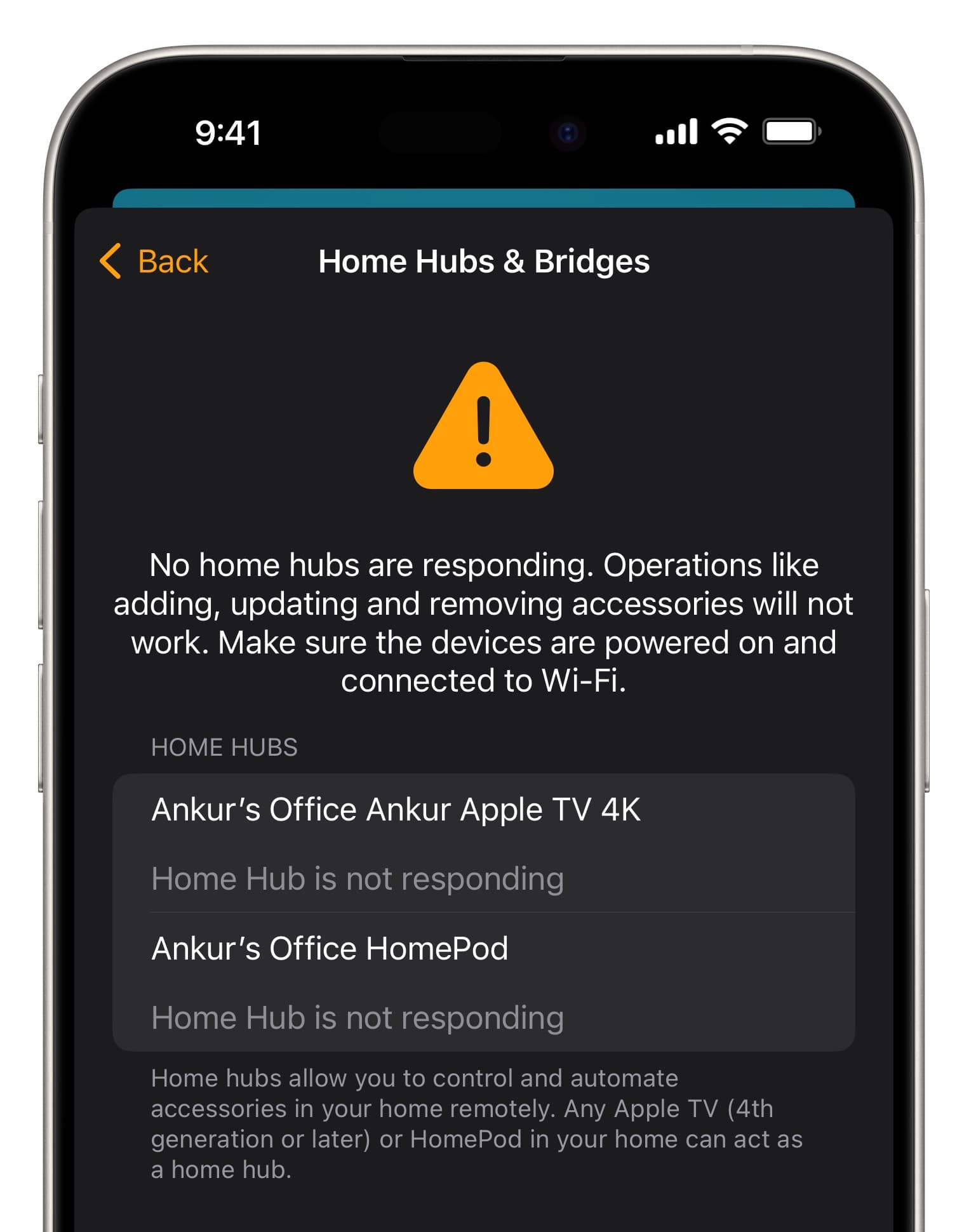
Добавляйте людей в свой дом
Люди, добавленные в ваше приложение Home, также могут получить доступ к истории активности.
- Откройте приложение «Дом» на своем iPhone или iPad и нажмите кнопку «Еще» сверху, а затем «Настройки дома».
- Нажмите «Пригласить людей».
- Выберите участника, уже добавленного в ваш Семейный доступ, или введите имя человека, выберите его из предложенных контактов и нажмите «Отправить приглашение».
- После этого попросите человека принять приглашение стать частью вашего дома.
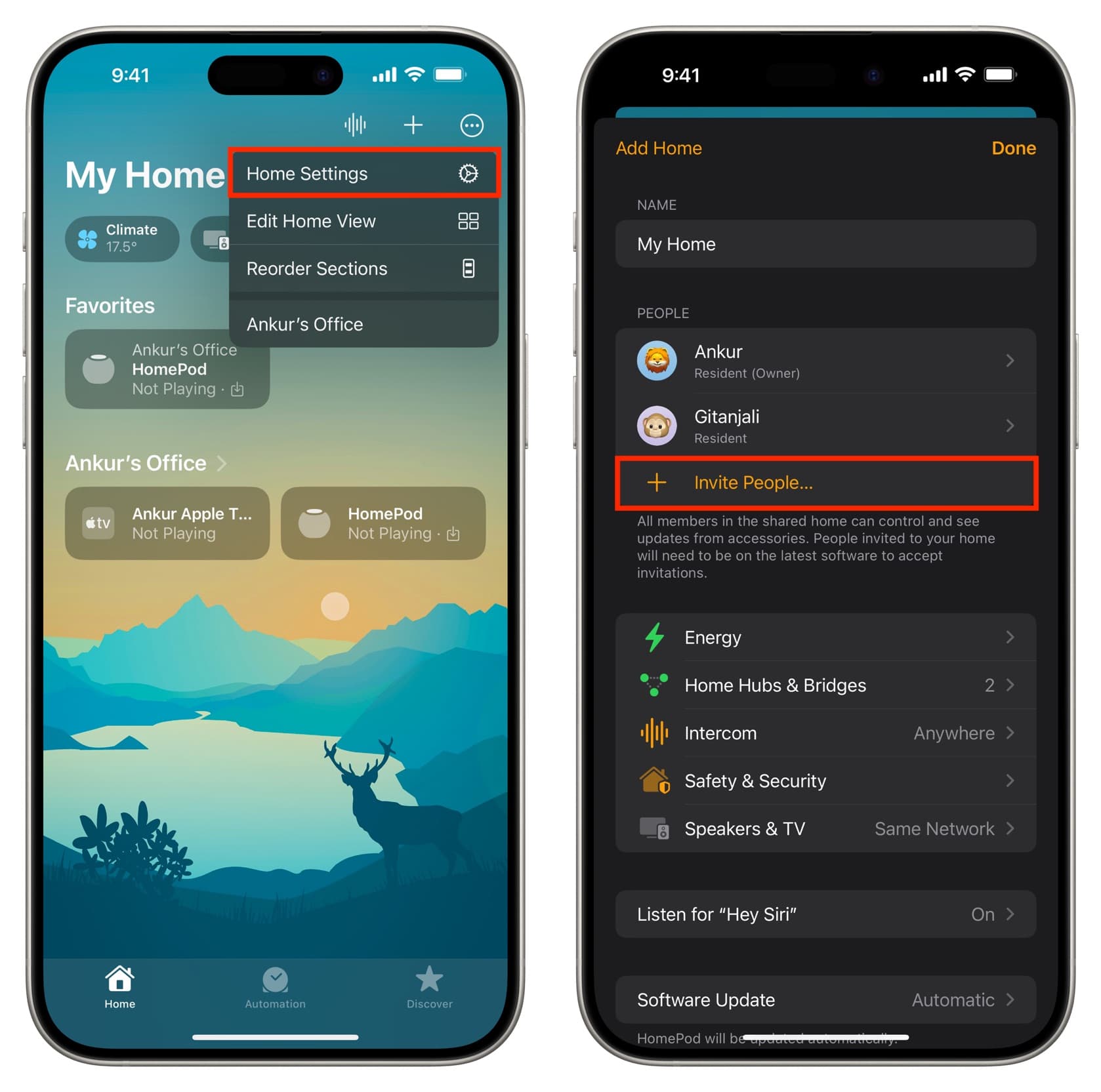
Включите удаленный доступ
После того как вы настроили домашний концентратор (Apple TV или HomePod) и добавили людей в свой дом, вы можете разрешить/запретить удаленный доступ.
- Зайдите в приложение «Дом» на своем устройстве и нажмите кнопку «Еще» > «Настройки дома».
- Выберите человека под заголовком «Люди».
- Нажмите «Удаленное управление аксессуарами» и включите переключатель «Удаленное управление аксессуарами».
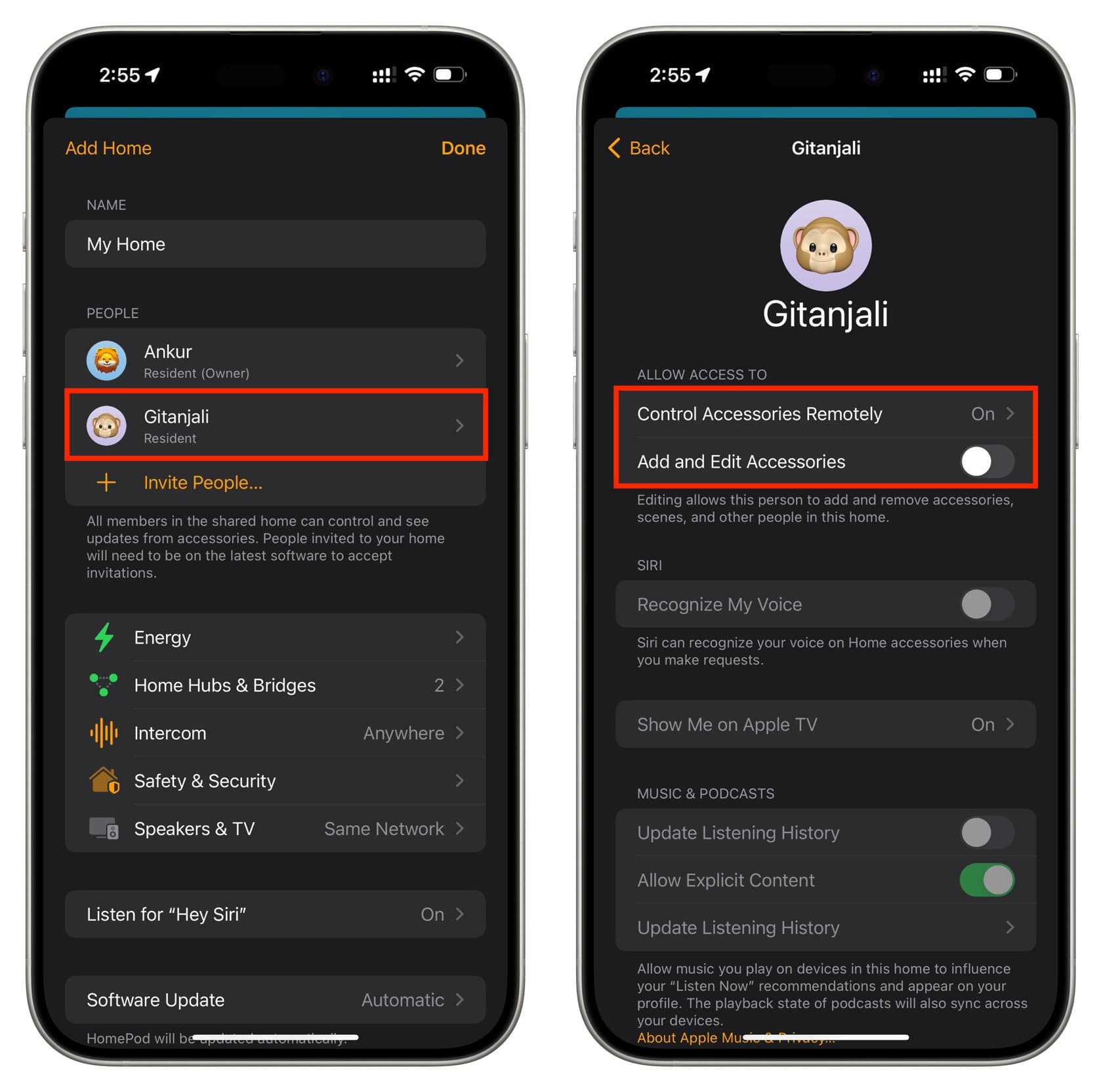
Кроме того, вы можете включить параметр «Добавление и редактирование аксессуаров», чтобы этот человек мог добавлять и удалять интеллектуальные аксессуары, средства автоматизации и сцены. Этот человек также может добавлять или удалять других пользователей в вашем доме! Поэтому включайте его только для членов семьи или других доверенных лиц.
Проверьте следующее:






